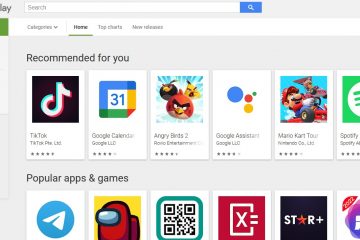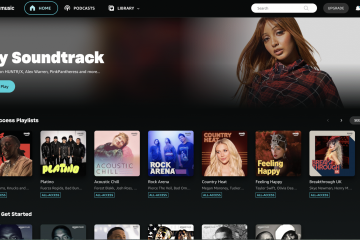Conectar AirPods ao seu laptop Dell pode ser uma maneira conveniente de desfrutar de áudio sem fio e aprimorar sua experiência de audição.
No entanto, se você estiver acostumado a emparelhar seus AirPods perfeitamente para o seu iPhone, então você deve ter percebido que emparelhá-los com o seu laptop Dell não é exatamente o mesmo.

É por isso que estamos aqui para ajudá-lo com instruções passo a passo sobre como conectar seus AirPods para seu laptop Dell. Também abordaremos algumas dicas de solução de problemas para ajudá-lo a superar quaisquer problemas que possam surgir.
Agora vamos ao que interessa!
Como emparelhar seus Airpods com seu laptop Dell
Emparelhar seus AirPods com seu laptop Dell é uma ótima maneira de aproveitar a audição sem fio enquanto você trabalha, estuda ou apenas relaxa. E é relativamente fácil conectar seus AirPods.
Para começar, primeiro certifique-se de que o Bluetooth esteja ativado em seu laptop Dell e que seus AirPods estejam no modo de emparelhamento.
Para colocar seu AirPods no modo de emparelhamento, basta abrir a tampa do estojo AirPods e colocá-los no estojo. Em seguida, pressione e segure o botão na parte de trás do estojo até que a luz do LED pisque em branco. Isso deve levar alguns segundos e você precisará manter o botão pressionado até que a luz comece a piscar.
Em seguida, abra o menu Iniciar e clique em Configurações. No aplicativo Configurações, clique em Dispositivos, que o levará à página Bluetooth e outros dispositivos.
Clique em Adicionar Bluetooth ou outro dispositivo. Isso abrirá uma nova janela onde você pode escolher o tipo de dispositivo que deseja conectar.
Selecione Bluetooth na lista de opções, que começará a procurar dispositivos Bluetooth próximos.
Com seus AirPods no modo de emparelhamento, espere que seus AirPods apareçam na lista de dispositivos disponíveis e selecione-os. Clique em Conectar para iniciar o processo de emparelhamento. Seu laptop Dell tentará estabelecer uma conexão Bluetooth com seus AirPods.
Depois de alguns instantes, seus AirPods devem ser emparelhados com sucesso com seu laptop Dell. Certifique-se de testar a conexão reproduzindo áudio através deles para garantir que estejam conectados corretamente.
Solução de problemas de áudio e Bluetooth
Se você seguiu as etapas acima e está Se você está tendo problemas com a conexão de seus AirPods ou está lidando com problemas de áudio, aqui estão algumas coisas para tentar.
AirPods não aparecem na lista de dispositivos disponíveis?
Se você estiver tendo dificuldades para fazer com que seus AirPods apareçam em sua lista de dispositivos disponíveis ao tentar emparelhá-los, tente estas coisas para que eles apareçam em seu computador.
Certifique-se de que seus AirPods estejam no modo de emparelhamento – se não estiverem, basta seguir as instruções na seção anterior para colocá-los no modo de emparelhamento.
Reinicie o Bluetooth em seu laptop Dell – o Bluetooth no Windows pode ser meticuloso e, às vezes, a única solução é reiniciar o Bluetooth no seu computador. Para fazer isso, vá para o menu Configurações, clique em Dispositivos, onde você será direcionado para a página Bluetooth e outros dispositivos. A partir daí, desligue o Bluetooth e ligue-o novamente.
Redefina seus AirPods e tente novamente – Se redefinir o Bluetooth em seu laptop não funcionar, talvez seja necessário redefinir seus AirPods para obtê-los conectar. Para redefinir seus AirPods, basta colocá-los no estojo de carregamento e manter pressionado o botão na parte traseira até que a luz do LED pisque em âmbar. Em seguida, tente emparelhá-los com seu laptop Dell novamente.
A qualidade do som dos AirPods é ruim ou não há som
Se você tiver certeza de que seus AirPods estão ligados e conectados ao seu computador , mas você não está ouvindo nada ou a qualidade do som é ruim, aqui estão algumas coisas que você pode tentar.
Certifique-se de que seus AirPods estão definidos como o dispositivo de saída ativo – geralmente quando você conecta um áudio Bluetooth dispositivo para o seu computador, o Windows alterna automaticamente o dispositivo de saída de áudio para o dispositivo Bluetooth. No entanto, se você não estiver ouvindo nada de seus AirPods, pode ser que eles não estejam configurados como o dispositivo de saída de áudio atual.
Para verificar isso, abra o menu Iniciar e vá para Configurações. No aplicativo Configurações, vá para Dispositivos e, em Configurações relacionadas, clique em Configurações de som.
Na parte superior da próxima tela, você verá uma lista suspensa em Saída e Escolha seu dispositivo de saída. Clique nele e selecione seus AirPods na lista para defini-los como o dispositivo de saída atual.
Mova seus AirPods para mais perto de seu laptop Dell – às vezes, se seus AirPods estiverem muito longe de seu laptop ou se houver algo entre o computador e os AirPods causando interferência, a conexão Bluetooth pode ficar fraca ou instável, causando baixa qualidade de áudio ou nenhum áudio.
Reinicie o laptop Dell e os AirPods e tente novamente – você pode primeiro deseja tentar ativar e desativar o Bluetooth. No entanto, se você ainda estiver tendo problemas, reiniciar o computador e os AirPods pode ajudar a resolver problemas de conectividade que estão impedindo o funcionamento adequado dos AirPods.
Conecte-se
Durante a conexão AirPods para um laptop Dell não é tão direto e fácil quanto nos dispositivos da Apple, conectá-los ainda é bastante simples quando você sabe o que fazer. Seguindo as instruções passo a passo e as dicas de solução de problemas descritas neste artigo, você pode emparelhar facilmente seus AirPods com seu laptop Dell e curtir suas músicas, podcasts e outros conteúdos de áudio favoritos.